最近在学习一个以前的项目,用到了centos6和virtualbox,遇到了主机和虚拟机ping不通的问题,网上搜索各种解决方案后,,才终于解决。
首先打开Windows系统的命令提示符,输入ipconfig获得主机的ip相关信息,因为我是笔记本连的wifi,所以看的是WLAN,如果是其他联网方式的话找到自己相应的适配器信息就行。

然后在虚拟机中先临时设置ip地址:
[root@sp1~]# ifconfig eth0 100.64.204.201这里要注意你设置的IP地址和上图中的IPv4地址是同一个网段的,从上图可见我主机的IPv4地址为100.64.204.253,所以我虚拟机设置的就应该是100.64.204.X,以保证虚拟机和主机IP在同一个网段。
然后这时候就可以主机和虚拟机互相ping通了。
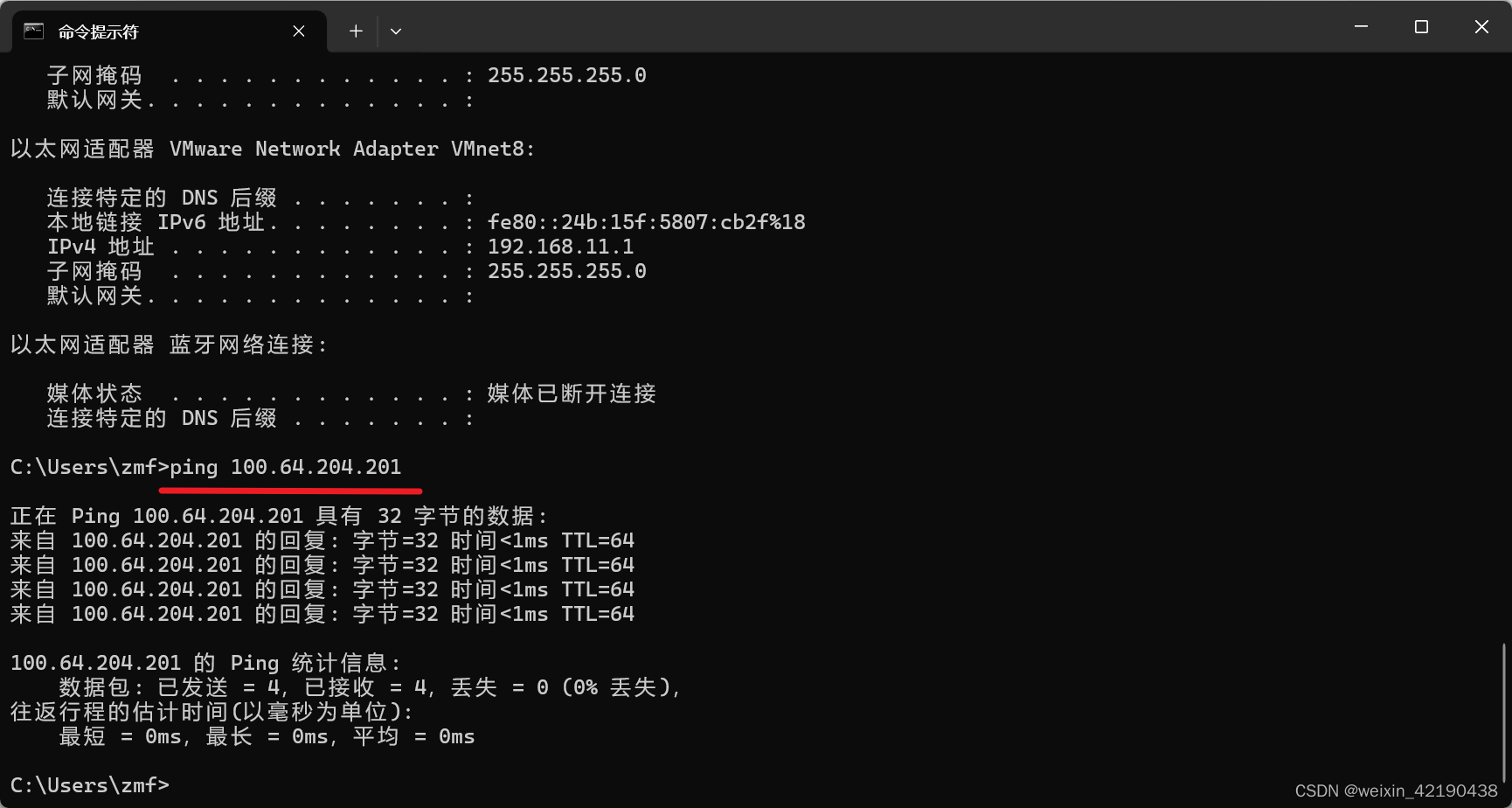

接着虚拟机可以永久设置这些ip信息,当然你也可以在一开始时省略临时设置ip地址的操作,直接就进行永久设置。
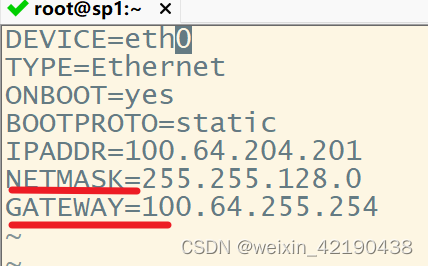
你的网关和子网掩码和你主机的设置成一样的就行,上面的命令提示符查询那里都可以看到这些信息的。
如果跟着操作还是不行的话,试试把Windows和虚拟机的防火墙都关掉。
虚拟机关闭防火墙命令:
service iptables stop
service ip6tables stop
service iptables status
service ip6tables status





















 1万+
1万+











 被折叠的 条评论
为什么被折叠?
被折叠的 条评论
为什么被折叠?








